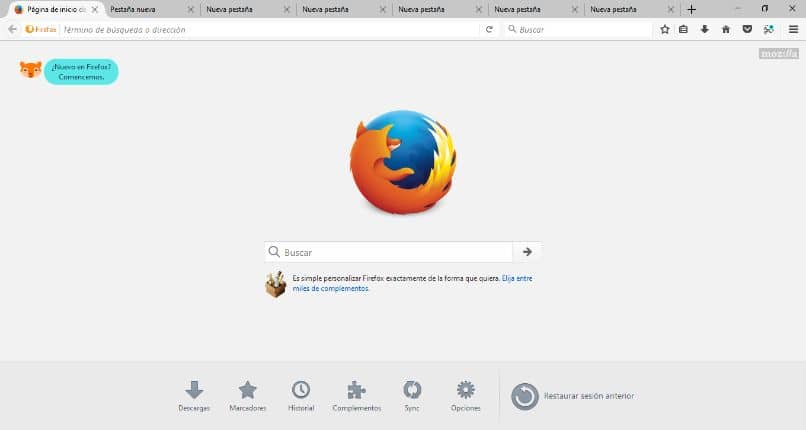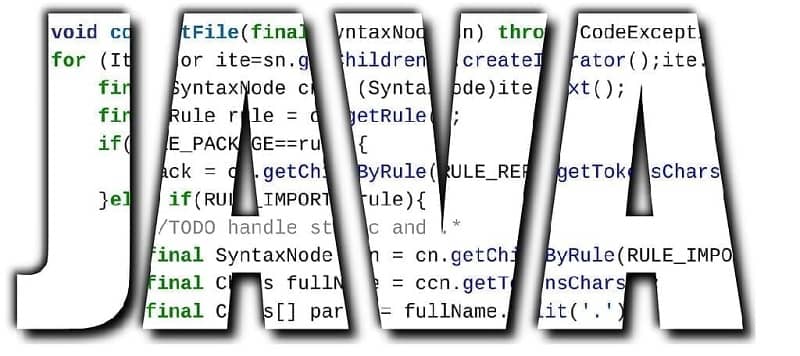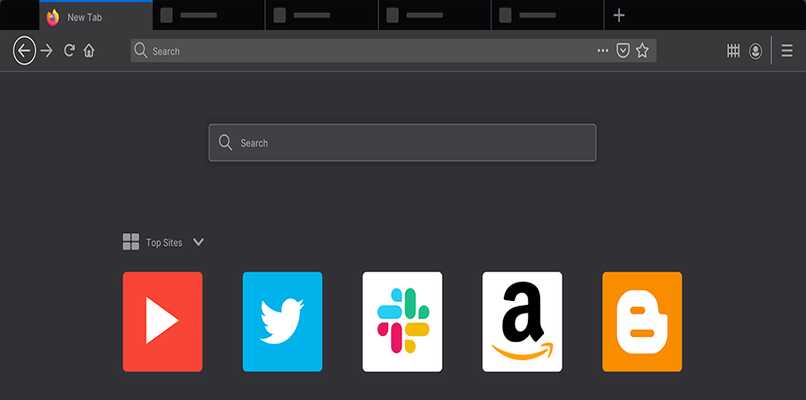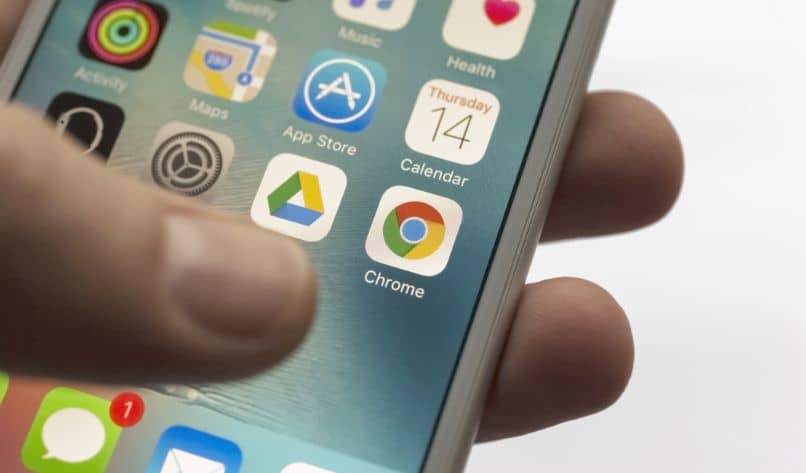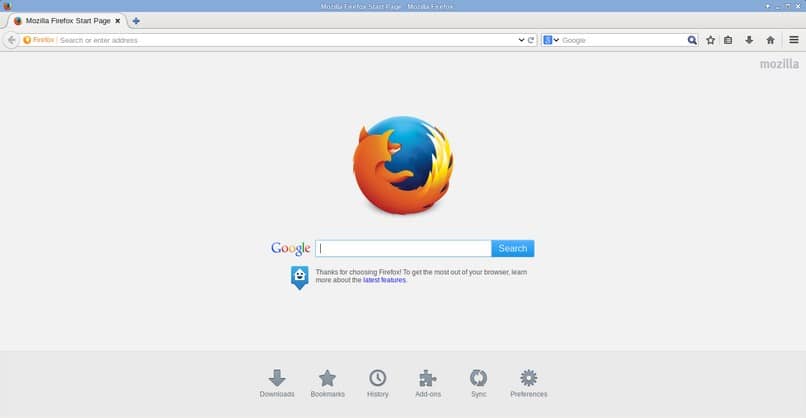Firefox es un navegador que, gracias a sus últimas actualizaciones, ha incorporado una herramienta que lo hace trabajar con varios usuarios a través de su administrador. Si tienes este navegador Estará interesado en esta función.
¿Cómo funciona el administrador de perfiles en Firefox?
Para operar Es como Chrome, aunque se puede decir que Firefox proporciona un poco más de privacidad por su estructura, aunque el administrador de perfiles de Firefox no se puede cambiar ni cambiar en su arquitectura.
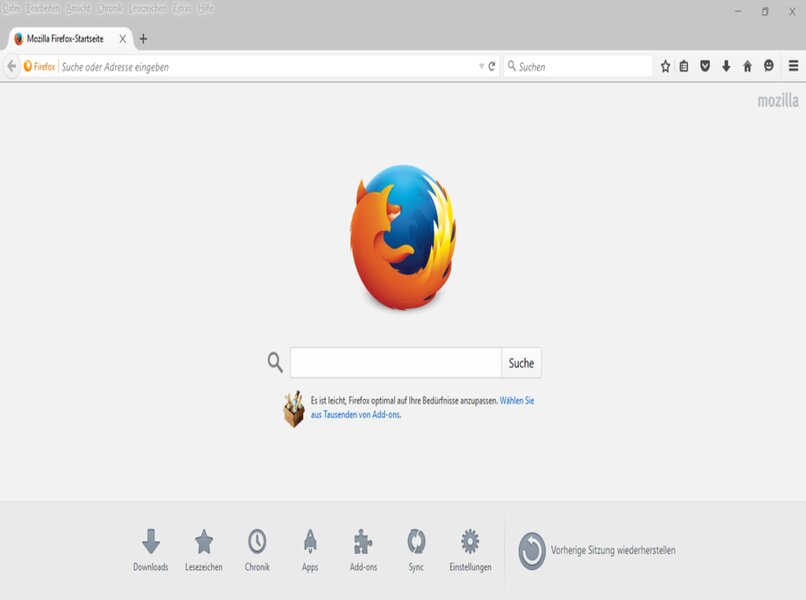
Cabe destacar que estos cambios se han tenido en cuenta, debido a las numerosas solicitudes de los usuarios de este buscador, y aunque el administrador no puede modificarlo, lo hace. podemos registrar varias cuentas utilícelos en diferentes oportunidades dependiendo de la función.
Por ejemplo, se puede crear una cantidad bastante generosa de perfiles, así como eliminarlos o configurarlos, teniendo en cuenta que cada perfil, contiene información que es independiente de otra, como sus datos, marcadores, historial de navegación, complementos y mucho más.
¿Dónde está el acceso de administrador?
Cabe señalar que hay dos formas de ingresar a este administrador, una es con el motor de búsqueda abierto y la otra a través del botón de inicio de windows cuando el buscador está cerrado. Uno es usando la barra de búsqueda del navegador y el otro usando el programa Windows Run.
Con Firefox abierto
Para acceder a la sección del administrador de perfiles necesitamos escribir en la barra de direcciones del navegador Firefox «acerca de: perfiles«y empujaremos.
Cuando termine, aparecerá una ventana con una serie de opciones, como: crear un nuevo perfil, eliminar un perfil, cambiar un nombre, ejecutar un perfil en otro navegador y establecer un perfil por defecto.
Con Firefox cerrado
Saber cómo ingresar y administrar el administrador de perfiles cerrados de Firefox es un poco más complicado, todo lo que tienes que hacer es seguir algunos pasos:
- Lo primero es ir al cuadro de diálogo actual, para ello, solo presione el botón de inicio y el tipo de ejecución y aparecerá el cuadro.
- En este cuadro escribe «firefox.exe -p» y presiona aceptar, la ventana del administrador de perfiles aparecerá con esto.
- Este administrador de perfiles estará equipado con las mismas opciones que se explican cuando inicia sesión en el administrador a través de Firefox abierto, con un diseño de funciones solo para Windows.
¿Qué se puede configurar dentro del administrador de perfiles?
El administrador de perfiles de Firefox muestra un conjunto de opciones pasos relativamente simples y explicado en el mismo administrador.
Crear un perfil
Con esta opción puedes añadir más perfiles a tu buscador y configurarlos de la forma que más te convenga. Usted puede ser un perfil para cada aspecto de tu vida, por ejemplo, un trabajo y un trabajo personal.
Cambiar nombre de perfil
Como dice su título, con esta opción puedes cambiar los nombres de uno o más de sus perfiles de Firefox.

Borrar perfil
Esta opción le ayuda a deshacerse de los perfiles que ya no le son útiles, que deben agregarse a no podrás borrar el perfil que estás usando en ese momento.
Con esta opción puede abrir otra ventana de Firefox con este perfil. Esto es muy útil para no cambie la configuración caché, marcadores, etc., en la ventana actual del navegador.
Establecer como perfil predeterminado
Esta opción le permite seleccionar el perfil que utilizará por defecto al principio de su navegador. la primera vez que se ejecuta al día.
¿Cómo dejar de recordar la contraseña en Firefox?
Si por alguna razón ha cambiado de opinión al respecto contraseñas que guarda En su perfil de Firefox, todo lo que tiene que hacer es ir al menú de Firefox.
Una vez allí seleccionas la opción «inicio de sesión y contraseñas”Y aparecerá una nueva pestaña llamada Firefox Lockwise Tool.
Esta pestaña contiene una barra de escritura para buscar cualquier sitio o nombre de usuario que necesite modificar o eliminar.
Una vez que haya seleccionado su selección después de la búsqueda, puede ver, copiar, editar o eliminar la contraseña de la página. o un perfil en cuestión para que Firefox deje de recordar o de autocompletarse.